Introdução
Com essa funcionalidade o usuário poderá processar arquivos de DDA, analisar informações de títulos identificados e vincular processos de pagamento com títulos.
Acesso
1. Execute o Módulo Financeiro
2. Clique no menu Financeiro
3. Clique no submenu Débito Direto Autorizado (DDA)
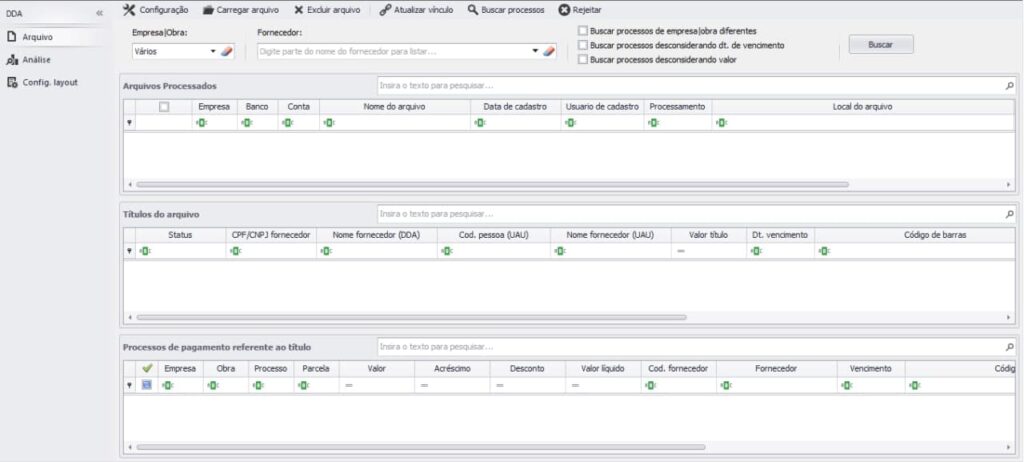
Visão Arquivo:
Configurar a identificação de processos de pagamento do UAU
Antes de processar um arquivo verifique as configurações relacionadas a identificação de processos de pagamento. Na visão Arquivo, selecionada no menu lateral, aperte no botão ![]() . Como resultado abrirá uma tela de configuração.
. Como resultado abrirá uma tela de configuração.
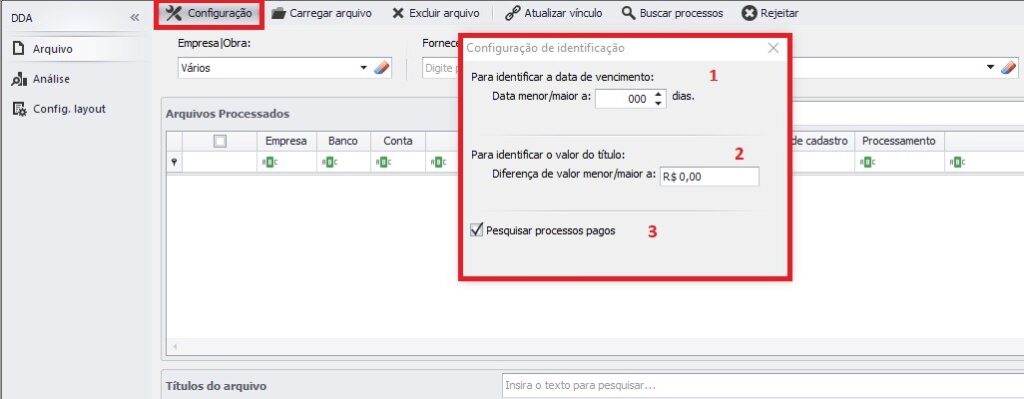
- Data de vencimento: Identifica processos de pagamento variando de acordo com a quantidade de dias inseridos. Ex.: Inserido um intervalo de 2 dias, se o título do arquivo estiver com o vencimento 23/02/2021 buscará processos de pagamento com o vencimento entre 21/02/2021 e 25/02/2021.
- Valor do título: Identifica processos de pagamento variando de acordo com o valor inserido. Ex.: Inserido uma variação de R$2,00, se o título do arquivo estiver com o valor de R$100.00 buscará processos de pagamento com o valor entre R$98,00 e R$102,00.
- Pesquisar processos pagos: Busca processos de pagamento pagos e a pagar.
Com isso ao processar um arquivo haverá títulos nos dados do arquivo e esses títulos poderão ter ou não relação com processos de pagamento no UAU. Se tiver um só processo relacionado a esse título, o vínculo será feito.
Como processar um arquivo?
Permanecendo na visão Arquivo, selecionada no menu lateral, aperte o botão ![]() . Com isso abrirá uma tela para seleção de arquivo, nessa tela o usuário pode escolher um ou mais arquivos.
. Com isso abrirá uma tela para seleção de arquivo, nessa tela o usuário pode escolher um ou mais arquivos.
Os arquivos que serão processados têm que ser homologados de acordo com o layout de DDA da FEBRABAN.
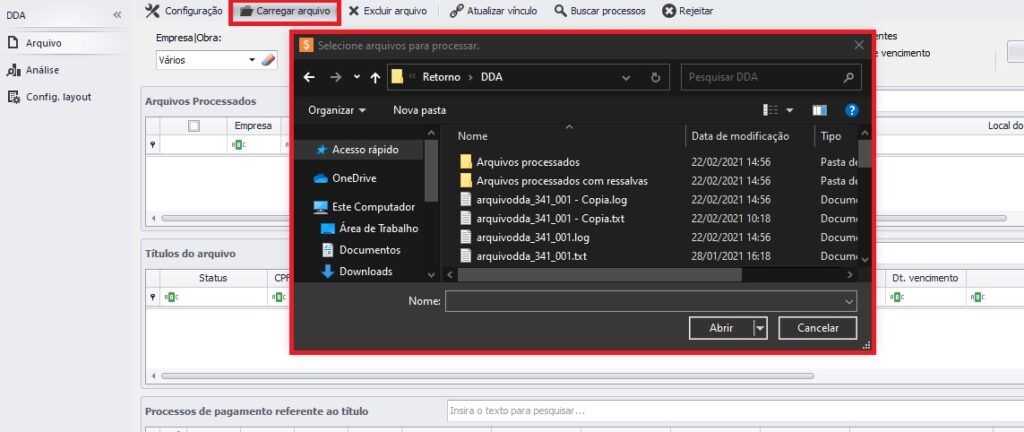
O arquivo não será processado caso:
- Não seja possível identificar o banco do arquivo de DDA;
- O layout para o banco do arquivo de DDA não foi configurado na visão Config. layout;
- A inscrição da empresa identificada no arquivo não foi reconhecida em nenhuma das empresa cadastrada no UAU;
- Não seja encontrada a conta corrente identificada no arquivo;
- Uma mesma conta corrente do arquivo estiver duplicada para empresas com a mesma inscrição;
- O campo do CPF/CNPJ do fornecedor for inválido;
- O valor do título for inválido;
- O valor for diferente do identificado no código de barras;
- A data de vencimento for inválida;
- O código de barras for inválido;
- O campo nosso número não for número.
Caso seja um arquivo consolidado, gerará registros diferentes para cada bloco identificado no mesmo arquivo.
Após o processamento do arquivo, sendo processado com sucesso ou não, o sistema apresentará uma tela contendo informações do processo, contendo o nome do arquivo, as inconsistências identificadas e a relação de vínculos que foram realizados.
Obs: O processamento de arquivos pode ser feito também pelo ProUAU.
Apresentação das informações processadas no arquivo
Com o sucesso do carregamento do arquivo para dentro do sistema UAU, as informações serão apresentadas nas tabelas abaixo:
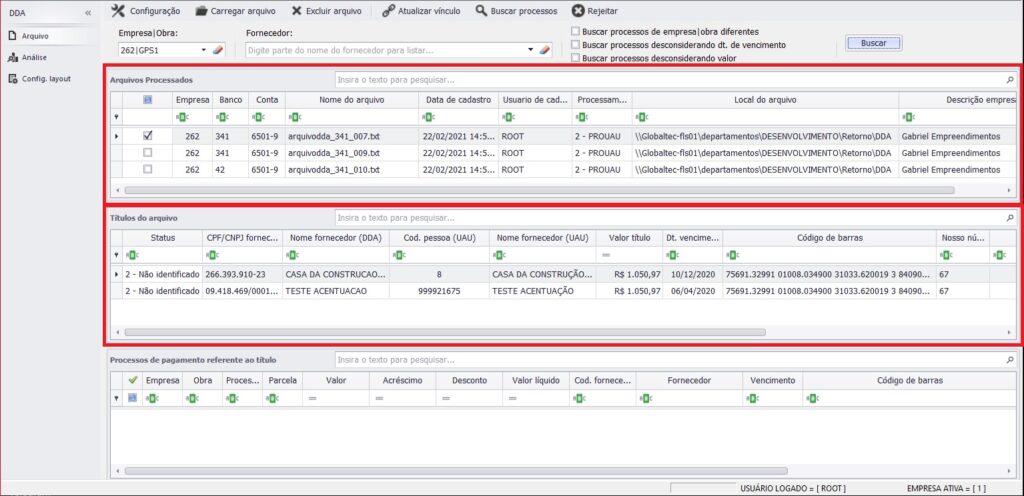
- Arquivos processados: Exibe as informações gerais do arquivo.
- Títulos do arquivo: Exibe as informações de títulos identificados no arquivo selecionado.
Excluir um arquivo processado
Para excluir um arquivo processa basta selecionar os arquivos que deseja fazer a exclusão e clicar na opção ![]() do menu. Caso queira excluir mais de um arquivo ao mesmo tempo você pode:
do menu. Caso queira excluir mais de um arquivo ao mesmo tempo você pode:
- Ctrl + clique: Seleciona vários registros podendo ser intercalados;
- Duplo clique: Seleciona todos os arquivos;
- Shift + clique: Seleciona um intervalo de arquivos (Somente na barra lateral da tabela).
Ao clicar no botão, irá perguntar se deseja excluir. Selecione sim para excluir definitivamente.
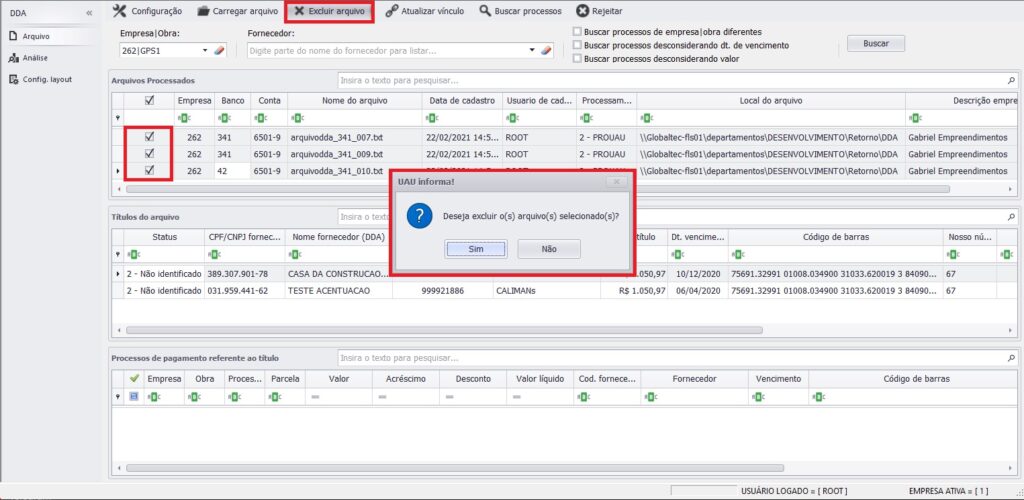
Buscar arquivos processados
Para buscar um arquivo processado, é necessário preencher os filtros de acordo com o que deseja visualizar.
- Empresa|Obra (Obrigatório): Busca os arquivos que pertencem a empresa selecionada ou que título vinculado a um processo de pagamento que pertence a essa empresa|obra;
- Fornecedor: Buscar arquivos que possuam títulos do fornecedor filtrado de acordo com o seu CPF/CNPJ.
- Buscar processos de empresa|obra diferentes: Busca processos de pagamento desconsiderando o filtro de empresa|obra.
- Buscar processos desconsiderando dt. de vencimento: Busca processos de pagamento do fornecedor do título de qualquer data de vencimento, ignorando as configurações inseridas.
- Buscar processos desconsiderando o valor: Busca processos de pagamento do fornecedor do título selecionado de qualquer valor. ignorando as configurações inseridas.
Após preencher os filtros como desejado, clique em buscar e exibirá os arquivos com as informações inseridas nos filtros.

Títulos do arquivo
Na tabela de títulos do arquivo são exibidos todos os títulos identificados no arquivo selecionado podendo eles estarem com status 1 -Identificados, 2 – Não identificados ou 3-Não reconhecido.
- Identificado: O título está vinculado a um processo de pagamento:
- Não identificado: O título não encontrou nenhum processo de pagamento correspondente a ele para vincular.
- Não reconhecido: Título rejeitado pelo usuário, o usuário não reconhece o título e não irá pagar.
Caso um título não reconhecido seja lançado no sistema UAU, utilizando a opção ![]() ele irá buscar novamente os processos de pagamento dentro do UAU e vinculará o título ao processo de pagamento. Será exibido um log informando se o vínculo foi feito ou não.
ele irá buscar novamente os processos de pagamento dentro do UAU e vinculará o título ao processo de pagamento. Será exibido um log informando se o vínculo foi feito ou não.
Vinculo manual
Ao selecionar um título, a tabela de processos de pagamento será preenchida identificar processos referentes ao título. Clicando na checkbox o vínculo do processo de pagamento com o título é feito atualizando o código de barras, o tipo e a forma de pagamento do processo de pagamento.
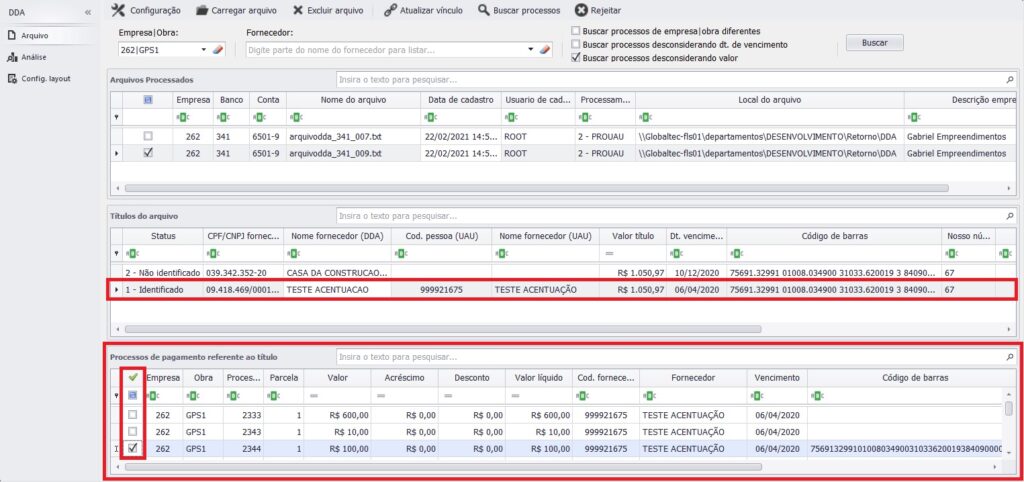
Caso queira ter uma visão mais ampla dos processos de pagamento do fornecedor do título. Utilize a opção![]() do menu. Nela abrirá uma janela com todos os processos de pagamento para o fornecedor do título selecionado.
do menu. Nela abrirá uma janela com todos os processos de pagamento para o fornecedor do título selecionado.
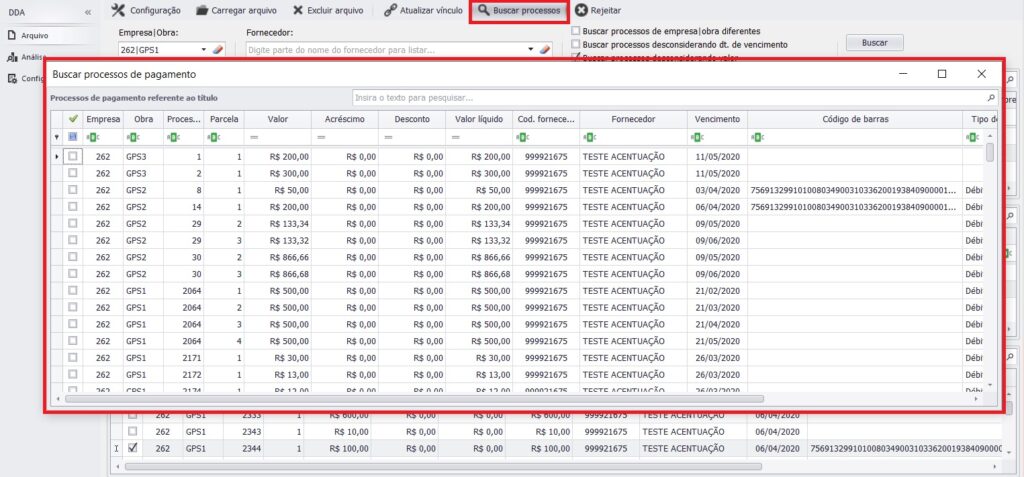
Caso não aja processos de pagamento para o fornecedor selecionado, não abrirá a tela.
Rejeitar títulos
Se deseja rejeitar algum título, selecione-o e clique na opção ![]() do menu. Se esse título estiver vinculado irá desfazer o vínculo e rejeita-lo da mesma forma.
do menu. Se esse título estiver vinculado irá desfazer o vínculo e rejeita-lo da mesma forma.
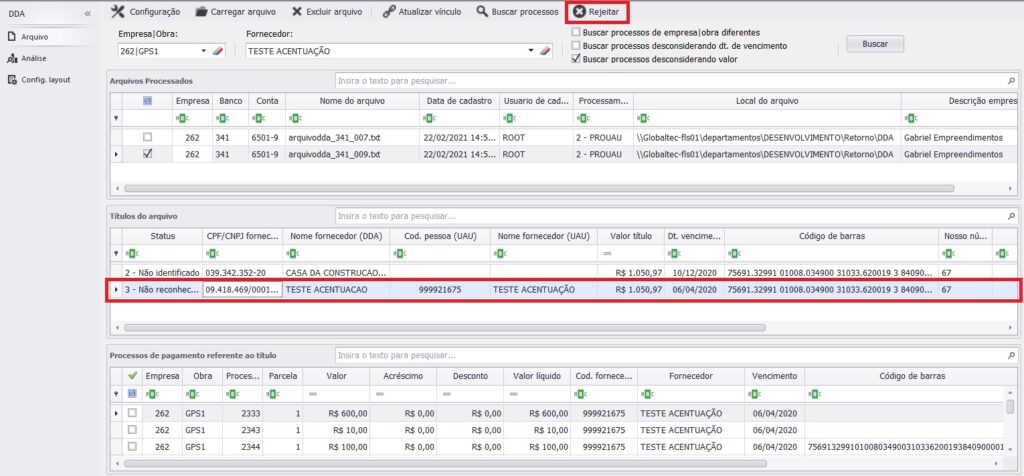
Visão Análise:
Apresentação das informações processadas no arquivo
Na visão Análise é apresentado somente os títulos de arquivo que possuem status 2-Não identificado.
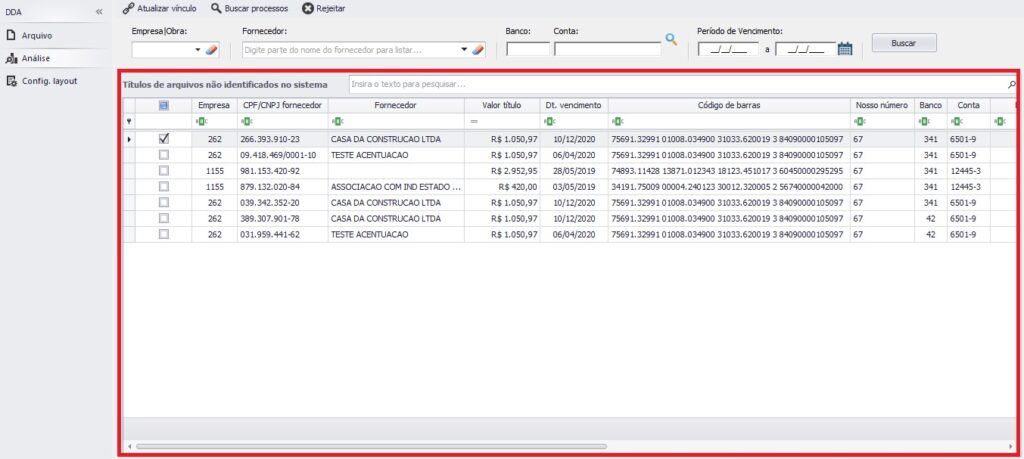
- Títulos de arquivos não identificados no sistema: Exibe as informações de títulos não identificados de arquivos processados.
Caso um título não identificado seja lançado no sistema UAU, utilizando a opção ![]() ele irá buscar novamente os processos de pagamento dentro do UAU e vinculará o título ao processo de pagamento. Será exibido um log informando se o vínculo foi feito ou não.
ele irá buscar novamente os processos de pagamento dentro do UAU e vinculará o título ao processo de pagamento. Será exibido um log informando se o vínculo foi feito ou não.
Buscar títulos não identificados
Para buscar títulos não identificados, é necessário preencher os filtros de acordo com o que deseja visualizar depois clicar em Buscar.
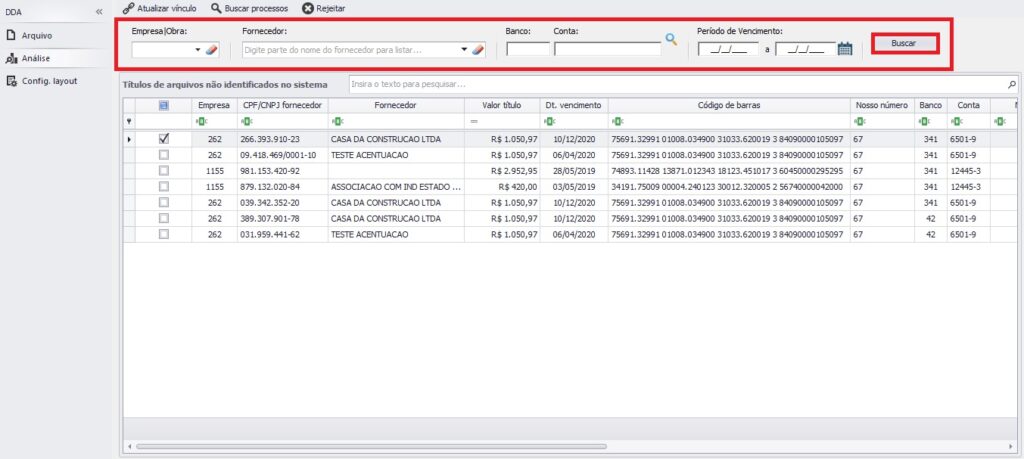
- Empresa|Obra: Busca os títulos não identificados que pertencem a empresa selecionada;
- Fornecedor: Buscar os títulos não identificados do fornecedor filtrado de acordo com o seu CPF/CNPJ;
- Banco e conta: Buscar os títulos não identificados com banco e conta específicos;
- Período de vencimento: Buscar os títulos não identificados que tenham data de vencimento dentro do período escolhido.
Buscar processos
Para um título passar do status 2- Não identificado para 1-Identificado, basta selecionar um título e clicar no botão ![]() do menu. Nela abrirá uma janela com todos os processos de pagamento para o fornecedor do título selecionado.
do menu. Nela abrirá uma janela com todos os processos de pagamento para o fornecedor do título selecionado.
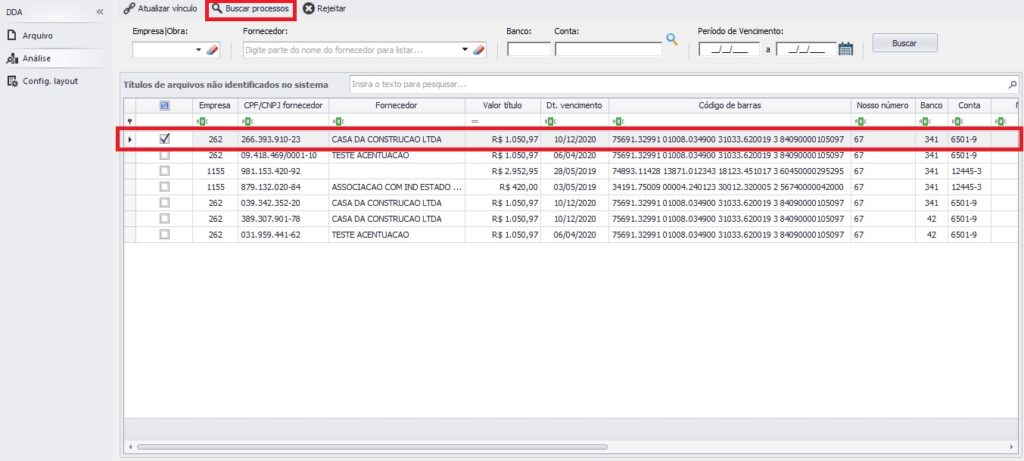
Caso não aja processos de pagamento para o fornecedor selecionado, não abrirá a tela.
Rejeitar títulos
Se deseja rejeitar algum título, selecione-o e clique na opção ![]() do menu. Caso queira rejeitar mais de um título ao mesmo tempo você pode:
do menu. Caso queira rejeitar mais de um título ao mesmo tempo você pode:
- Ctrl + clique: Seleciona vários registros podendo ser intercalados;
- Duplo clique: Seleciona todos os arquivos;
- Shift + clique: Seleciona um intervalo de arquivos (Somente na barra lateral da tabela).
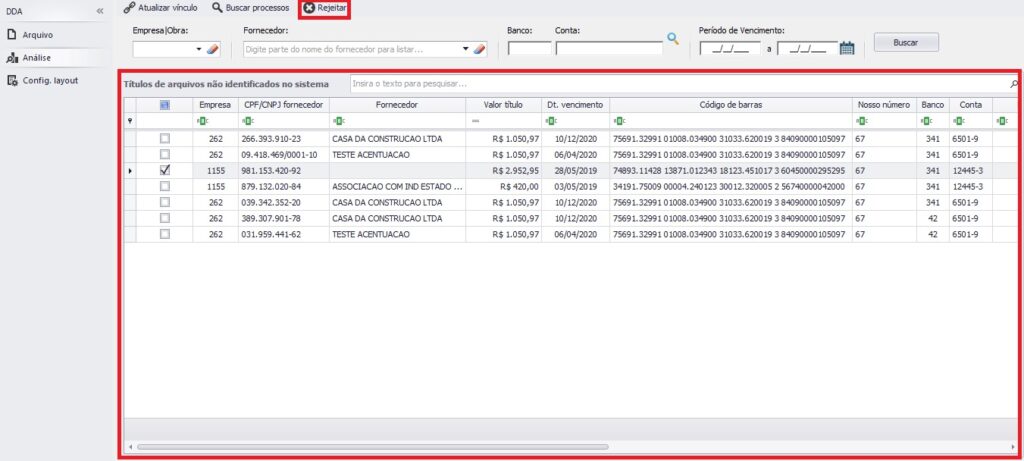
Perguntas Frequentes:
Como configurar um layout de arquivo de DDA?
O arquivo do DDA pode ser processado pelo agendador de tarefas (PROUAU)?
Como aderir ao DDA?
Para aderir ao sistema é preciso registrar suas cobranças nos bancos em que opera para emitir DDAs aos clientes e aderir como sacado eletrônico para também poder pagar suas contas da mesma maneira.
Mais dúvidas sobre o DDA? Acesse a cartilha
